Comment ajouter un formulaire de commentaires client à votre site WordPress
Publié: 2018-11-21Vous vous demandez ce que vos clients pensent de leurs expériences d'achat avec vous ?
En demandant aux clients de partager leurs commentaires sur un formulaire de commentaires des clients WordPress, vous pouvez continuer à rendre leur expérience d'achat exceptionnelle et corriger les choses qu'ils pourraient ne pas aimer.
Si vous préférez lire les instructions, nous avons rédigé ce tutoriel ci-dessous.
Dans ce tutoriel, nous allons vous montrer comment ajouter un formulaire de commentaires client à votre site WordPress.
Voici une table des matières si vous souhaitez avancer dans ce tutoriel :
- Créer un formulaire de commentaires client
- Personnalisez votre formulaire de commentaires
- Configurer les paramètres de votre formulaire de commentaires
- Ajoutez votre formulaire de commentaires client à votre site Web
Demander des commentaires
Avant de créer un formulaire de commentaires client, il est judicieux de planifier le type de questions que vous souhaitez poser à vos clients pour améliorer votre entreprise.
Voici quelques exemples de questions sur les commentaires des clients que vous pouvez utiliser pour créer votre formulaire :
- Quelle est la probabilité que vous recommandiez ce produit/entreprise à un ami ?
- Quel problème souhaitez-vous résoudre avec notre produit/service ?
- Qu'est-ce que vous aimez dans notre produit/service/entreprise ?
- Si vous n'êtes pas satisfait, que pouvons-nous faire pour que vous reveniez ?
- Êtes-vous satisfait de nous ou de notre produit/service ?
- De quelles fonctionnalités ne pourriez-vous pas vous passer ?
- De quelles fonctionnalités pourriez-vous vous passer ?
- Quelle est la probabilité que vous achetiez avec nous ?
- Comment avez-vous entendu parler de nous?
- Pourquoi nous avez-vous choisis ?
- Qu'est-ce que tu dis à quelqu'un qui a posé des questions sur nous?
Gardez à l'esprit que ce ne sont que des exemples de questions. Vous ne voulez pas utiliser toutes ces questions à la fois et submerger vos clients.
En fait, moins vous avez de champs de formulaire, plus vos conversions de formulaire seront élevées. Assurez-vous donc de ne choisir que quelques questions importantes à poser à la fois. Vous pouvez toujours sonder vos clients à une date ultérieure avec différentes questions.
Voyons maintenant comment ajouter un commentaire client à votre site WordPress à l'aide de WPForms.
Comment créer un formulaire de commentaires client WordPress
Suivez ces étapes pour créer facilement votre formulaire de commentaires de contact dans WordPress.
Étape 1 : Créer un formulaire de commentaires client
La première chose à faire est d'installer et d'activer le plugin WPForms. Pour plus de détails, consultez ce guide étape par étape sur la façon d'installer un plugin dans WordPress.
Ensuite, vous devrez créer un formulaire WordPress. L'avantage de WPForms est qu'il contient plus de 100 modèles de formulaires prédéfinis pour vous aider à démarrer grâce au module complémentaire Form Templates Pack. Et, il se trouve que vous pouvez créer un formulaire de commentaires client à l'aide de quelques modèles WPForms différents.
Nous allons jeter un coup d'oeil:
Formulaire de suggestions
Si vous cherchez des personnes pour vous faire des suggestions, ce modèle est fait pour vous. Pour commencer, il est livré avec les champs de formulaire Nom et E-mail de base pour obtenir des informations sur les personnes. Vous pouvez même ajouter une case à cocher de newsletter à votre formulaire afin que vous puissiez ajouter des adresses e-mail à votre liste de diffusion pour booster vos efforts de marketing par e-mail.
Il est également livré avec un champ de formulaire à choix multiples si vous souhaitez que les gens choisissent une catégorie ou un département spécifique, un champ de texte sur une seule ligne pour que les gens puissent attribuer un sujet à leur suggestion, puis le champ de texte de paragraphe pour que les gens puissent vous faire savoir ce que leur la suggestion est.
Formulaire de sondage
Le modèle de formulaire de sondage est parfait pour poser aux clients une seule question qui vous aidera à améliorer ou à développer votre entreprise. Par exemple, vous pouvez fournir une liste de produits potentiels à vendre dans votre boutique en ligne et demander aux gens lequel ils aimeraient le plus voir arriver dans les rayons.
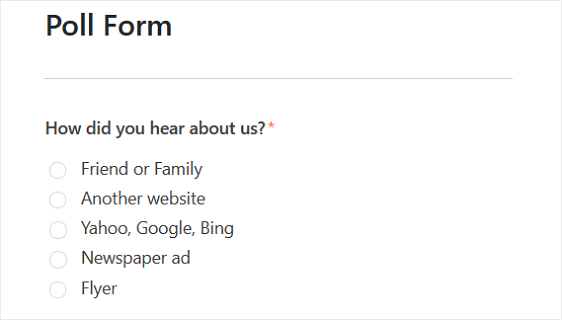
Vous pouvez également demander aux gens quelles couleurs ils préfèrent, combien de fois par mois ils achètent auprès de votre entreprise ou comment ils ont entendu parler de votre entreprise. Vérifiez ici pour quelques bonnes questions de sondage pour demander de meilleurs commentaires à vos clients.
Formulaire d'enquête
Le formulaire d'enquête fait partie de l'addon Surveys and Polls et est idéal pour obtenir des informations plus détaillées de la part de vos clients.
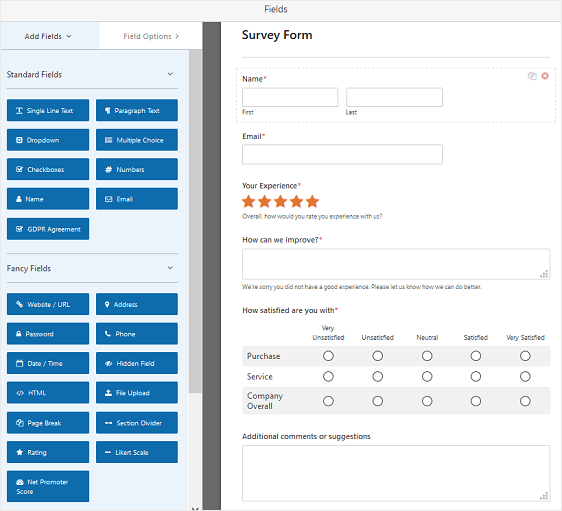
Le modèle prédéfini est livré avec des champs de formulaire tels que le champ Évaluation et le champ Texte du paragraphe, que vous pouvez activer pour qu'ils apparaissent à l'aide d'une logique conditionnelle si quelqu'un évalue votre entreprise en dessous d'un certain seuil.
Il est également livré avec le champ de formulaire Likert Scale pour évaluer la satisfaction des gens envers votre entreprise, vos produits, vos services, votre service client, etc. Si vous souhaitez des conseils pour les questions de l'échelle Likert, consultez cet article sur les exemples et modèles de questionnaires.
Formulaire d'enquête NPS
WPForms propose aux propriétaires de sites Web deux formulaires d'enquête Net Promoter Score NPS :
- Formulaire simple de sondage NPS : si vous voulez aller droit au but et demander aux gens s'ils recommanderaient votre entreprise à vos amis et à votre famille, c'est le modèle que vous devriez utiliser. Il est également livré avec 2 champs de formulaire de texte de paragraphe demandant des explications si votre client n'est pas susceptible de recommander votre entreprise.
- Formulaire amélioré d'enquête NPS : le formulaire d' enquête Net Promoter Score amélioré vous permet d'approfondir l'expérience de vos clients. En plus du champ de formulaire NPS standard et des sections de suggestions, il demande aux personnes satisfaites de votre entreprise d'expliquer ce qu'elles aiment le plus chez vous et si elles pourraient fournir un témoignage.
Lisez comment créer un formulaire d'enquête NPS dans WordPress pour commencer et voir un modèle d'enquête NPS. Si vous souhaitez des modèles de formulaires de commentaires supplémentaires, tout ce que vous avez à faire est de faire défiler le module complémentaire Pack de modèles de formulaires pour trouver des formulaires de commentaires tels que :
- Formulaire d'enquête d'annulation
- Formulaire de commentaires sur l'événement
- Formulaire de commentaires de l'acheteur de maison
- Formulaire de commentaires de quartier
- Formulaire de témoignage
- Formulaire d'inscription à l'événement
Pour notre exemple, nous avons choisi le modèle Formulaire de suggestion .

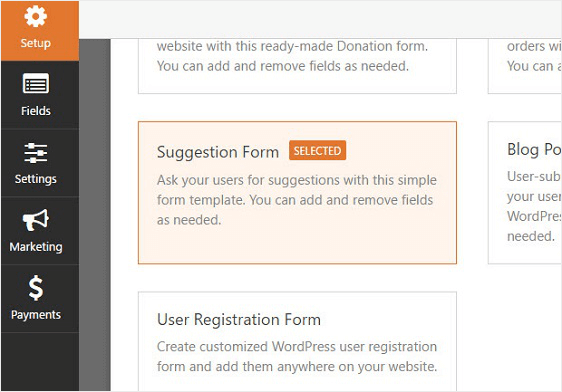
Étape 2 : Personnalisez votre formulaire de commentaires
Une fois que vous avez sélectionné le formulaire de commentaires client qui répond à vos besoins, vous pouvez le personnaliser. En fait, c'est la beauté de WPForms.
WPForms est non seulement le générateur de formulaires WordPress le plus convivial et le plus facile à utiliser pour les débutants, mais il est simple à personnaliser. Cela signifie que n'importe quel champ de formulaire disponible et que vous souhaitez ajouter à vos commentaires client peut être ajouté en le faisant glisser du côté gauche de l'éditeur de formulaire vers le panneau d'aperçu de droite.
Pour notre exemple, nous allons ajouter un champ de formulaire à choix multiples à notre formulaire de suggestion qui demande ce qui suit : « Quelle est la probabilité que vous recommandiez ce produit/service à un ami ? » avec les options Absolument , Peut - être et Pas question .
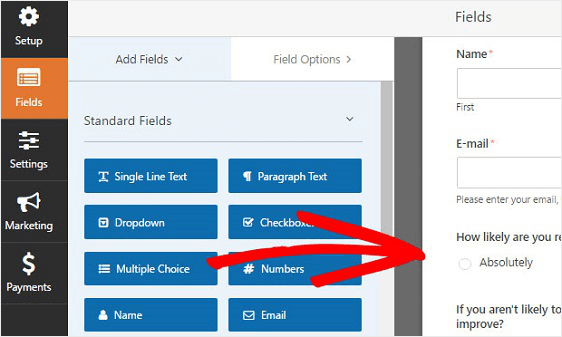
N'oubliez pas que vous pouvez ajouter n'importe quel nombre de champs de formulaire tels que l'évaluation, l'échelle de Likert ou même le score net du promoteur. Vous pouvez également personnaliser les champs standard pour poser des questions similaires et obtenir les commentaires de vos clients. C'est vraiment à vous de décider comment vous voulez structurer votre formulaire.
Nous avons utilisé une logique conditionnelle intelligente pour poser des questions de suivi en fonction des commentaires que le client nous donne.
Par exemple, si quelqu'un choisit l'option « Absolument », un champ apparaîtra, demandant au client ce qu'il aime le plus dans nos produits ou services, et ce qui a rendu son expérience d'achat agréable. Si quelqu'un choisit « No Way », un champ demandant au client ce que nous pouvons faire pour nous améliorer apparaîtra.
Comme vous pouvez le voir, nous activons également la logique conditionnelle sur la question de référence, de sorte qu'une question différente s'affiche en fonction de la réponse du client.
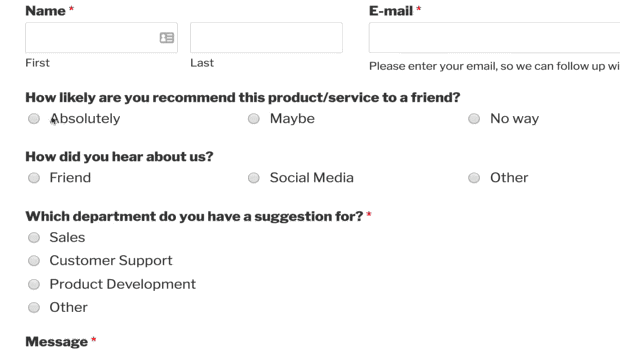
En fin de compte, l'utilisation d'une logique intelligente rend les formulaires plus courts tout en donnant aux clients la possibilité de fournir des réponses claires sans se sentir dépassés.
Étape 3 : Configurez les paramètres de votre formulaire de commentaires
Avant d'ajouter votre formulaire de commentaires client à votre site WordPress, vous devez configurer ses paramètres.
Il existe de nombreux paramètres à configurer sur un formulaire WordPress :
- Paramètres généraux : Ici, vous pouvez modifier des éléments tels que le nom, la description et la copie du bouton d'envoi de votre formulaire. Vous pouvez également activer des fonctionnalités supplémentaires de prévention du spam pour protéger votre site Web contre les soumissions de formulaires indésirables.
- Confirmations de formulaire : les confirmations de formulaire sont des messages qui s'affichent aux visiteurs du site une fois qu'ils ont soumis un formulaire de commentaires client sur votre site Web. WPForms propose trois types de confirmation : Message, Afficher la page et Redirection. Vous pouvez en choisir un ou une combinaison.
- Notifications de formulaire : les notifications sont un excellent moyen d'envoyer un e-mail chaque fois qu'un formulaire de commentaires est soumis sur votre site Web. Vous pouvez configurer une notification qui est envoyée à votre adresse e-mail professionnelle une fois qu'un formulaire est soumis sur votre site. Vous pouvez également en envoyer un au visiteur du site qui a soumis le formulaire et à toute autre personne qui doit être informée de la soumission d'un formulaire.
Si vous avez ajouté une case à cocher d'abonnement à votre formulaire de contact, vous devrez l'intégrer à votre fournisseur de marketing par e-mail préféré.
WPForms propose les intégrations de fournisseur de services de messagerie suivantes :
- Weber
- Goutte
- Contact constant
- Mailchimp
- Moniteur de campagne
- Avoir une réponse
Étape 4 : Ajoutez votre formulaire de commentaires client à votre site
Demander des commentaires vous aidera à fournir le meilleur service client aux visiteurs de votre site. Et bien qu'il soit important de demander des commentaires aux gens pour développer votre entreprise, vous ne voulez pas être trop arrogant.
WPForms vous permet d'ajouter des formulaires à de nombreux endroits sur votre site Web WordPress, y compris des articles, des pages et des zones de widgets.
Cependant, vous pouvez également demander des commentaires en ajoutant un formulaire contextuel à votre site que les visiteurs voient après avoir effectué un achat. Consultez notre article sur les meilleurs plugins contextuels WordPress pour trouver celui qui vous convient.
Nous recommandons OptinMonster, nous avons donc créé un didacticiel sur la création d'un formulaire contextuel dans WordPress à l'aide de cet outil.
Vous pouvez également créer une page de formulaire de commentaires. À partir de là, vous pouvez ajouter cette page à une zone de widget, comme dans le pied de page ou la barre latérale de votre site Web afin que les gens voient le formulaire mais ne soient pas submergés par celui-ci.
Après cela, il est facile de créer un lien vers votre formulaire de commentaires dans les bons de commande, les newsletters par e-mail ou même à partir des réseaux sociaux afin que les personnes qui ont récemment interagi avec votre entreprise puissent laisser des commentaires.
N'oubliez pas ces conseils pour vous aider à obtenir plus de suggestions de commentaires :
- Gardez le formulaire court ou même divisez-le en plusieurs parties.
- Créez un flux logique vers les questions.
- Assurez-vous que votre formulaire est convivial sur les appareils mobiles.
- Offrez des incitations à la rétroaction, comme des remises spéciales.
Dernières pensées
Et voila! Vous savez maintenant comment ajouter un formulaire de commentaires client à votre site WordPress afin de savoir exactement ce que les gens pensent de votre entreprise, de vos produits, de vos services, etc.
Vous pouvez également envisager d'utiliser un formulaire de parrainage pour obtenir plus de prospects de la part des clients qui donnent des notes positives.
Vous souhaitez vendre des produits numériques sur votre site WordPress ? Vous pouvez également consulter notre guide sur la façon la plus simple de vendre des produits numériques.
Alors qu'est-ce que tu attends? Commencez dès aujourd'hui avec le plugin de formulaires WordPress le plus puissant. WPForms Pro est livré avec plusieurs modèles d'enquête gratuits.
Et n'oubliez pas, si vous aimez cet article, alors suivez-nous sur Facebook et Twitter.
